Ви можете підключити один Outlook.com або обліковий запис Google до робочого або навчального облікового запису. Це дає змогу переглядати та керувати особистими календарями в цьому обліковому записі, навіть коли ви ввійшли до робочого або навчального облікового запису. Крім того, ви можете додати до вашого особистого календаря ваш особистий календар для користувачів, які мають змогу планувати події.
Щоб додати особистий обліковий запис, виконайте наведені нижче дії.
-
Увійдіть в обліковий запис робочого або навчального облікового запису в Інтернет-версія Outlook, перейдіть до календаря

-
Виберіть елемент Додати особисті календарі, а потім виберіть особистий обліковий запис, який потрібно додати. Укажіть облікові дані облікового запису.
-
Відобразиться повідомлення про те, що ваш обліковий запис підключено, або потрібно автентифікувати цей обліковий запис. Після завершення підключення ви побачите, що ваш обліковий запис підключено, а ваші особисті події зараз впливають на доступність вашої роботи або навчального закладу.
-
Після закриття вікна додавання особистих календарів відобразиться підключений обліковий запис в області переходів у календарі.
Додавши календар, можна перейти до списку календаря та змінити колір або додати Шарм за допомогою меню " інші 
Примітка.: Додавання особистого календаря не дає доступ до електронної пошти з особистого облікового запису. Він додає лише календар і додає його лише до Інтернет-версія Outlook.
Щоб видалити особистий календар, перейдіть до календаря 
Підключивши особистий календар до робочого або навчального облікового запису, ви можете створити особисті зустрічі зі свого робочого або навчального календаря, не відкриваючи особистий календар.
Щоб створити зустріч або нараду в особистому календарі зі свого робочого або навчального облікового запису, виконайте наведені нижче дії.
-
УІнтернет-версія Outlook перейдіть до календаря

-
Додайте назву для зустрічі, а потім виберіть адресу електронної пошти поруч із піктограмою календаря, у якій відображатимуться календарі для обох облікових записів. Виберіть особистий календар. Якщо вибрати календар, вікно події зміниться на колір вибраного календаря, а події в сітці планування відобразяться події, які вже є в цьому календарі.
Після підключення особистого календаря до робочого або навчального календаря ваші особисті події будуть включені, коли інші переглядають свою доступність. (У вас є можливість вимкнути цю функцію.)
У цьому комбіноване подання можна та іншим користувачам переглядати свою справжню доступність, коли перевірятиме календар за допомогою помічника з планування в програмі Outlook. У помічнику з планування особисті події відображатимуться лише під сумнівом, зайнятий або не відповідно, без відомостей, як-от заголовок або розташування, навіть якщо у вас є робочий або навчальний календар, щоб надати спільний доступ до всіх відомостей або, якщо особисті події настроєно на загальнодоступну.
У наведеному нижче прикладі Честер має особисту подію з 11:00 AM to 12:00 PM. Незважаючи на те, що він ділиться інформацією про свій робочий календар, інші бачитимуть свою особисту подію як зайнятий.
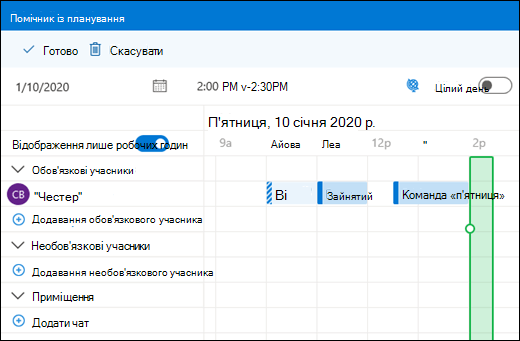
Примітка.: Під час додавання особистого календаря до робочого або навчального облікового запису, включно з особистими подіями в роботі або навчальному закладі, буде активовано за замовчуванням. Ви можете не включати особисті події в будь-який час, перейшовши до календаря 
Примітка.: У вашій доступності відображатимуться лише події з основного календаря для особистого облікового запису. Події в будь-яких додаткових календарях, які ви створюєте або додали, не відображатимуться.
Щоб видалити зв'язок між особистим календарем і робочим або навчальним обліковим записом, виконайте наведені нижче дії.
-
У Інтернет-версія Outlook виберіть елемент календар

-
Натисніть кнопку Remove (Вилучити). Ваш особистий календар буде від'єднано від вашого робочого або навчального облікового запису негайно.
Додавання інших календарів
Ви можете дізнатися більше про додавання календарів в надбудові в Інтернет-версії Outlook.
Докладні відомості про роботу з кількома календарями наведено в статті робота з кількома календарями в Інтернет-версії Outlook.










